Skapa ett schemalagt jobb i Windows 11

Vill du automatisera alla dina personliga och professionella uppgifter på en Windows 11-dator? Lär dig här hur du skapar uppgifter i Windows Task Scheduler.
Varje dator har en begränsad mängd resurser som den kan spendera på processer och program . Beroende på programmet bestämmer Windows automatiskt vilken andel av ditt systems begränsade resurser det kommer att få och definierar som sådan också dess prioritetsnivå .
Användare har dock alltid möjlighet att ändra denna inställning och allokera fler (eller färre) resurser till särskilda program. I den här guiden pratar vi om vad processprioritet är, de olika prioritetsnivåerna som finns och hur man går tillväga för att ändra prioritetsnivåer manuellt.
Vad är processprioritet?
Datorer skiljer sig inte så mycket från deras skapare. Även om det kan se ut som att de multitasking, jonglerar de i själva verket spontant mellan olika uppgifter. Men inte alla processer eller program kan tilldelas resurser lika.
Viktiga processer, som de som är nödvändiga för att systemet ska fungera så smidigt som möjligt prioriteras högt, medan de som bara fungerar perifert kan tilldelas lägre prioritet. Detta hjälper systemet att fungera utan många hicka även när det är under mycket stress.
Vilka är prioriteringsnivåerna?
Det finns 6 olika prioritetsnivåer för processer. Dessa är följande:
Alla processer rangordnas utifrån deras betydelse utifrån dessa sex kategorier. Om du vill tilldela mer resurser till ett visst program rekommenderar vi att du inte höjer det till mer än den normala eller över normala nivån. Allt högre än så är, och bör, reserveras för system- och hårdvarurelaterade processer.
Vad händer när du ändrar prioritetsnivåer
Att prioritera program kan hjälpa dig att bestämma vilka av dem som får en större eller mindre del av resurspajen. Om du försöker köra ett resurshungrigt program som en videoredigerare eller ett spel, kan en höjning av dess prioritetsnivå till normal eller över det normala hjälpa den att fungera lite smidigare.
Men som nämnts tidigare kommer att göra det ta bort värdefulla resurser där de behövs som mest. Dessutom, om du uppgraderar för många processer till en högre prioritet, kan din dator sluta krascha eller sluta svara. Detta slår också syftet med att ha en hierarki av prioriteringar i första hand eftersom Windows inte kommer att kunna avgöra vilka processer som är viktiga och vilka som inte är det.
Så om du ska ändra prioritetsnivåer, begränsa dessa ändringar till en handfull processer eller färre och lämna resten av hierarkin ifred.
Hur man ändrar prioritetsnivån för ett program i Task Manager
Nu när du vet vad ändring av prioritetsnivån för en process eller ett program gör, låt oss ta en titt på hur du kan åstadkomma denna förändring. Aktivitetshanteraren är det enklaste sättet att göra det. Så här går du tillväga:
Öppna din applikation så att dess processer är igång. Högerklicka sedan på aktivitetsfältet och välj Aktivitetshanteraren .
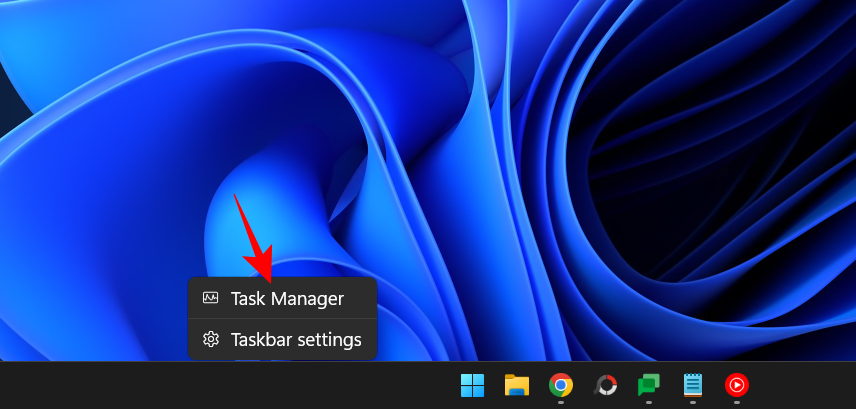
Alternativt, tryck på Ctrl+Shift+Escför att köra Aktivitetshanteraren.
Klicka sedan på hamburgerikonen i det övre vänstra hörnet.
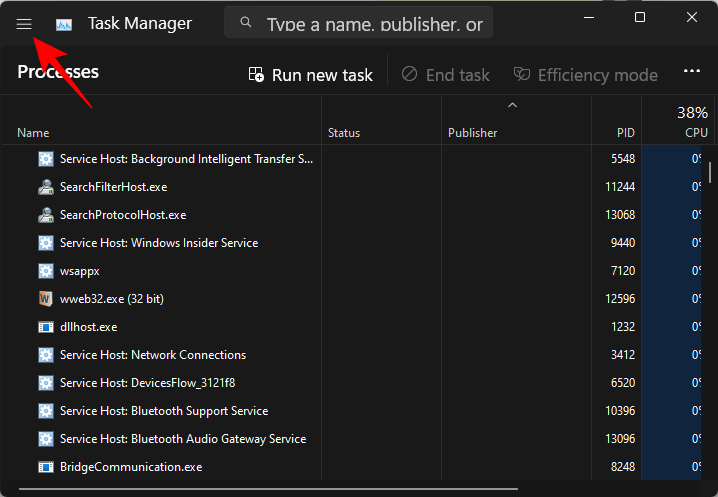
Välj Detaljer .
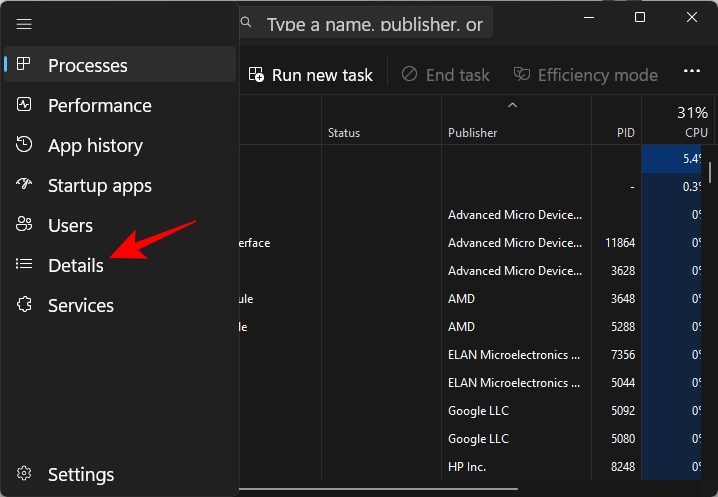
Här kommer du att se en lista över processer. Hitta processen vars prioritet du vill ändra.
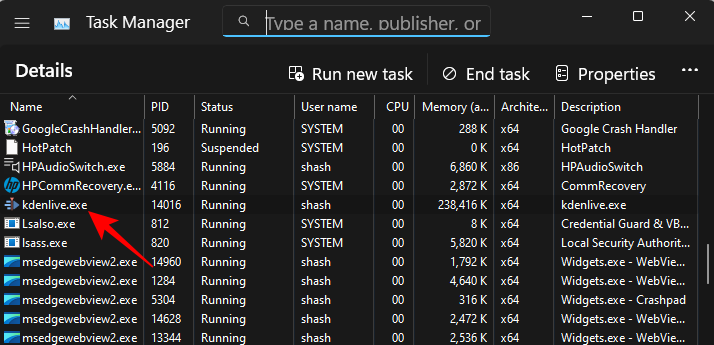
Du kan också använda sökfunktionen längst upp för att söka efter processen.
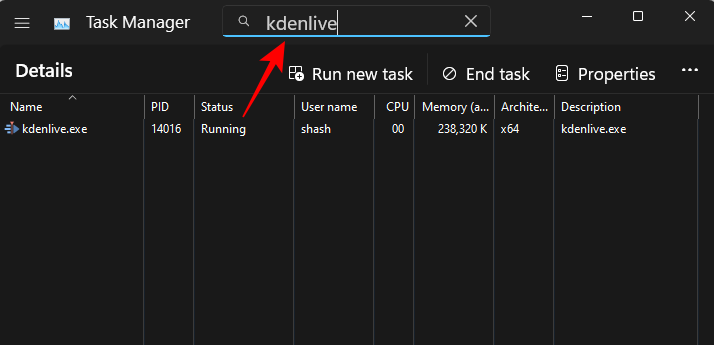
Högerklicka sedan på den och för muspekaren över Ange prioritet .
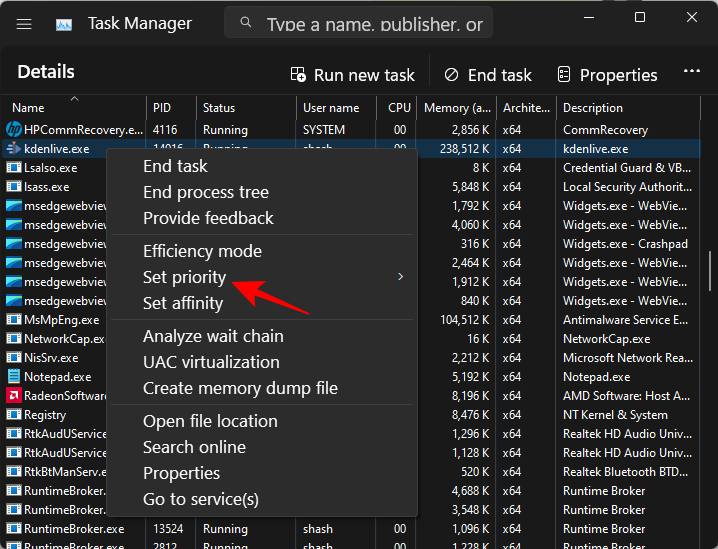
Välj sedan den nya prioritetsnivån för processen.
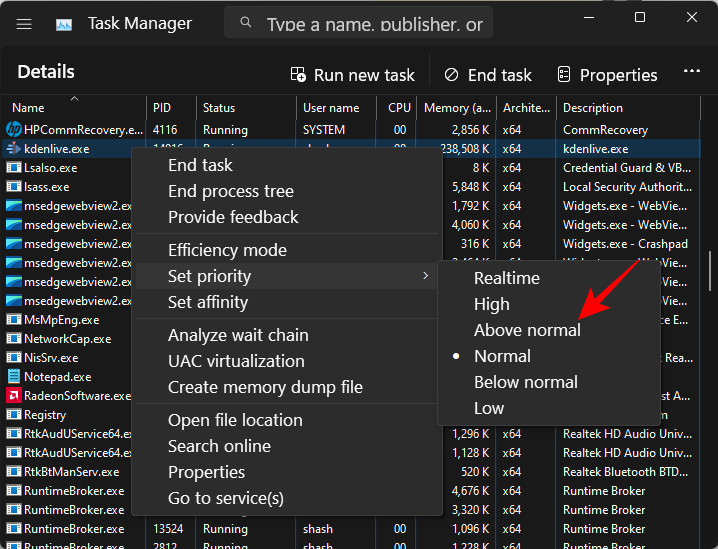
När du uppmanas, klicka på Ändra prioritet .
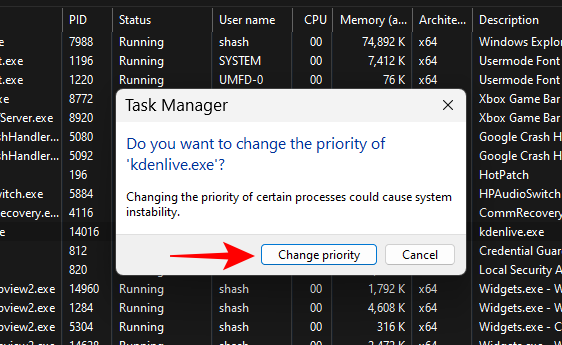
Och precis så har du ändrat ditt programs prioritetsnivå. För att kontrollera om ändringen registrerades, högerklicka på processen och för muspekaren över "Ange prioritet" igen. Du bör se en prick bredvid den valda prioritetsnivån.
FIX: Det går inte att ändra prioritet i Aktivitetshanteraren
Om du inte kan ändra prioritetsnivån för en process eller ett program i Aktivitetshanteraren måste du se till att du har behörighet att göra det och även att ingen bakgrundsprocess stör ändringen. Här är några korrigeringar som kan hjälpa dig att lösa problemet:
FIX 1: Kontrollera om administratörer har full kontroll
Öppna Aktivitetshanteraren och gå till "Detaljer" som visas tidigare. Högerklicka sedan på din process och välj Egenskaper .
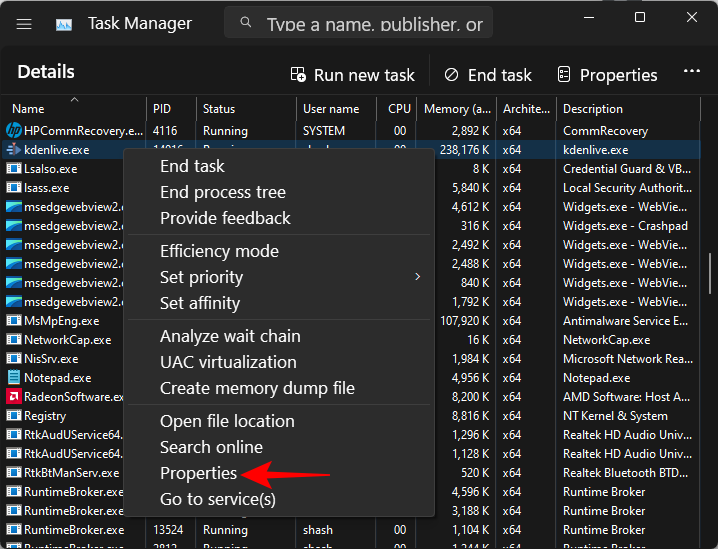
I fönstret "Egenskaper" klickar du på fliken Säkerhet .
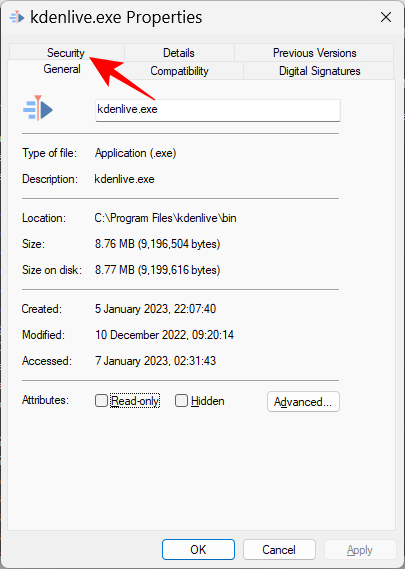
Välj gruppen Administratörer .
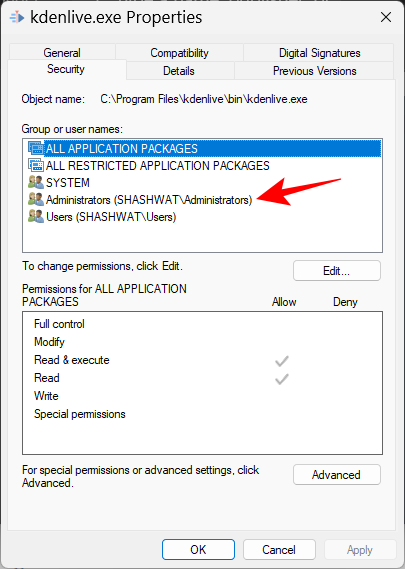
Se sedan till att det finns en bock bredvid Full kontrollbehörighet.
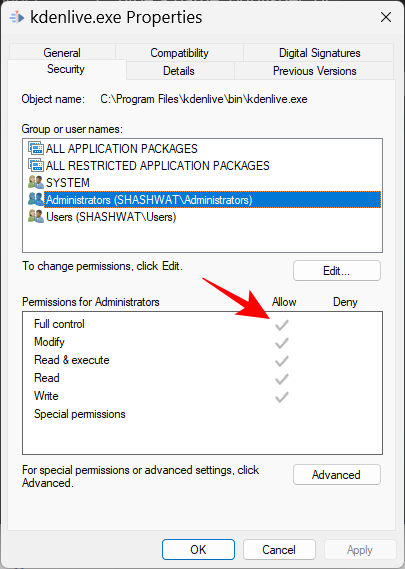
Klicka sedan på OK .
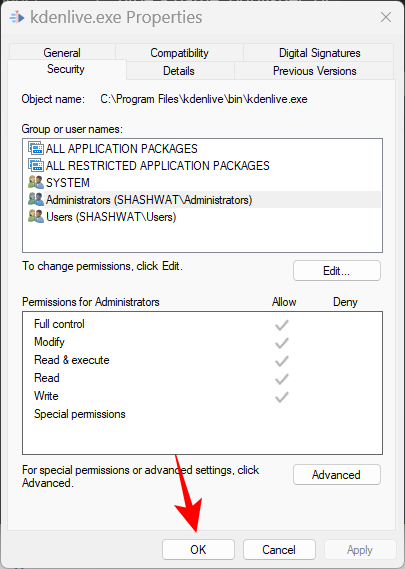
FIX 2: Starta till felsäkert läge
Det är möjligt att vissa bakgrundstjänster och kringtjänster kan störa prioritetsändringen. Att starta upp i felsäkert läge kommer att blockera ett antal Windows-tjänster så att du får en ren, avskalad uppstart för att ändra behörigheterna.
Så här startar du i felsäkert läge. Tryck på Start och klicka på "Power"-knappen.
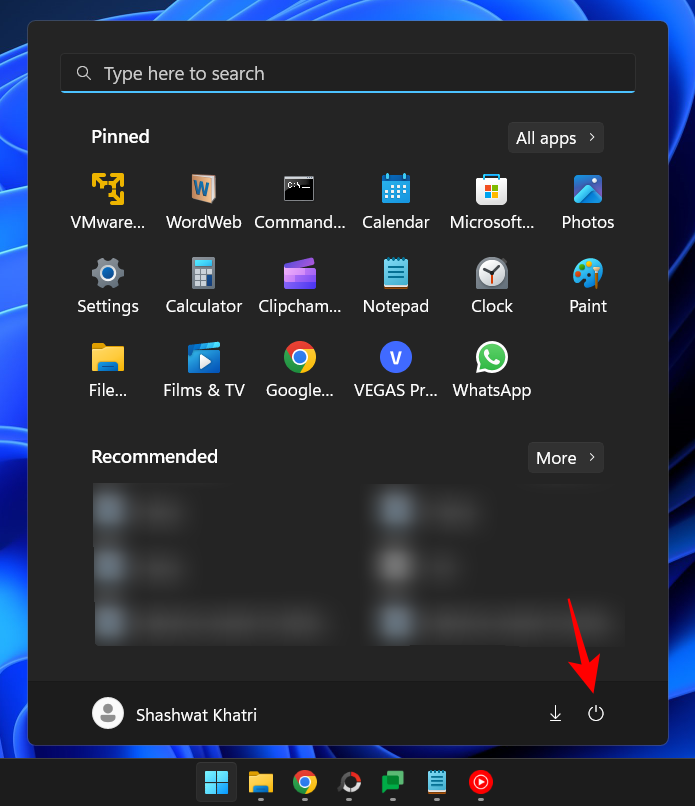
Sedan, medan du håller ner tangenten Shift, klicka på Starta om .
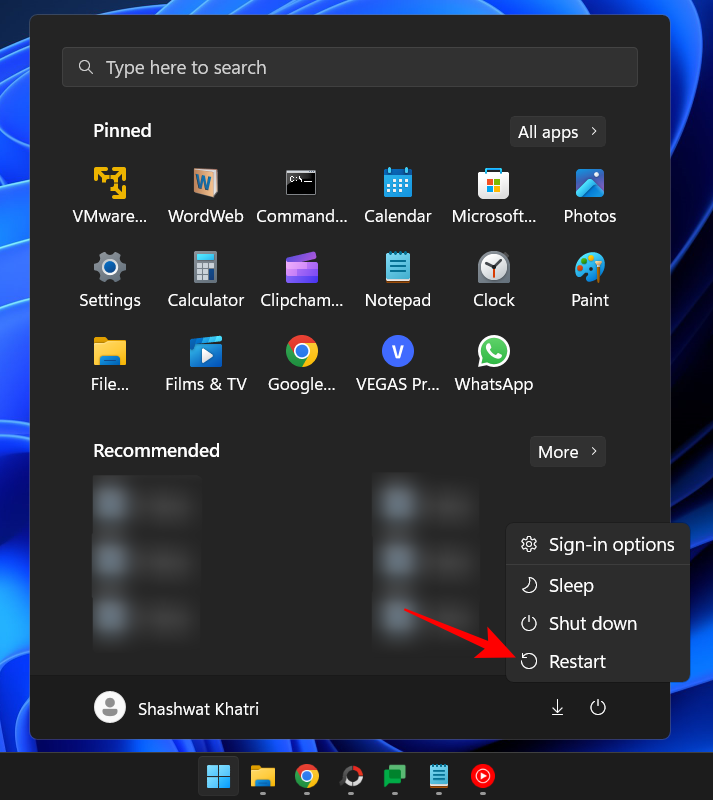
Om du gör detta kommer du att starta upp till Windows återställningsmiljö. Klicka här på Felsökning .
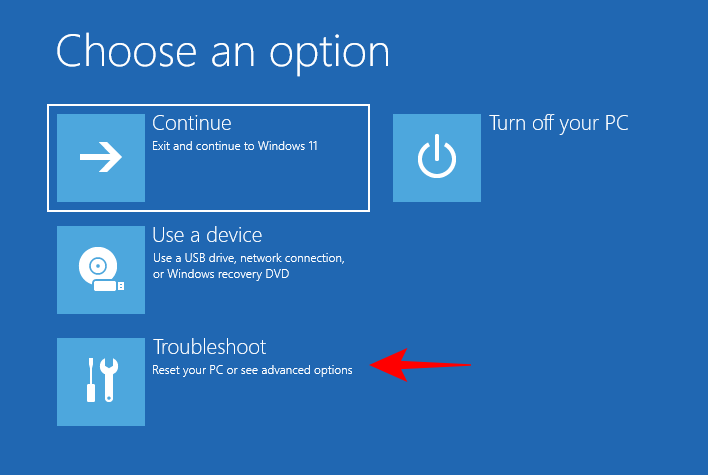
Välj Avancerade alternativ .
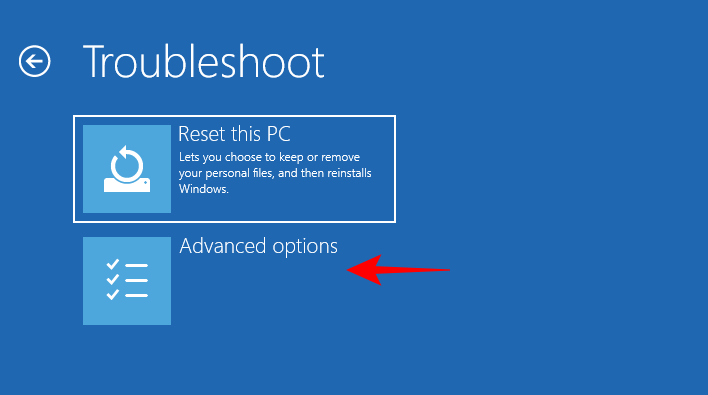
Välj sedan Startinställningar .
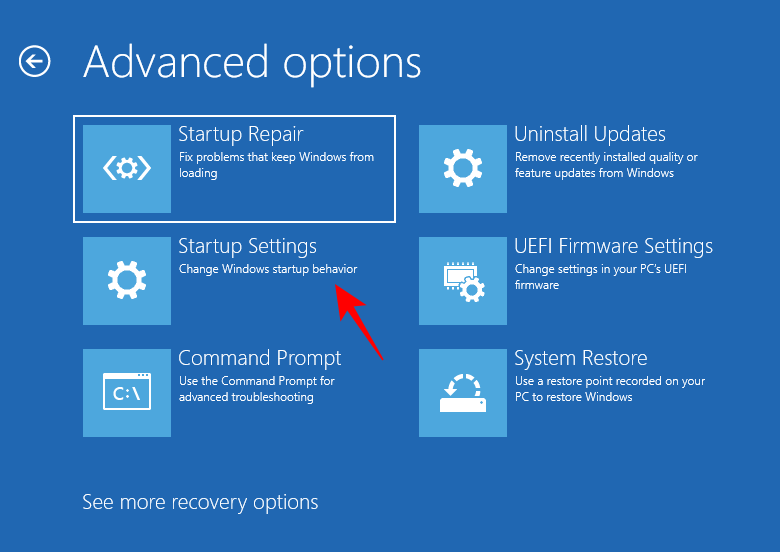
Klicka på Starta om .
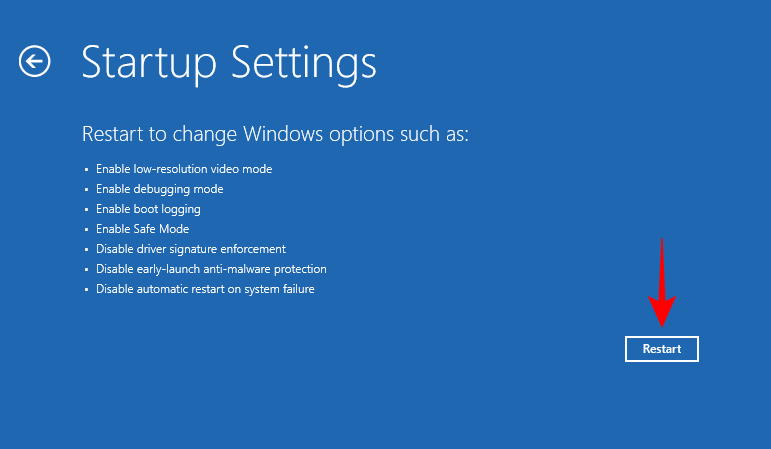
Nu när datorn startar om, tryck på 4 för att aktivera felsäkert läge.
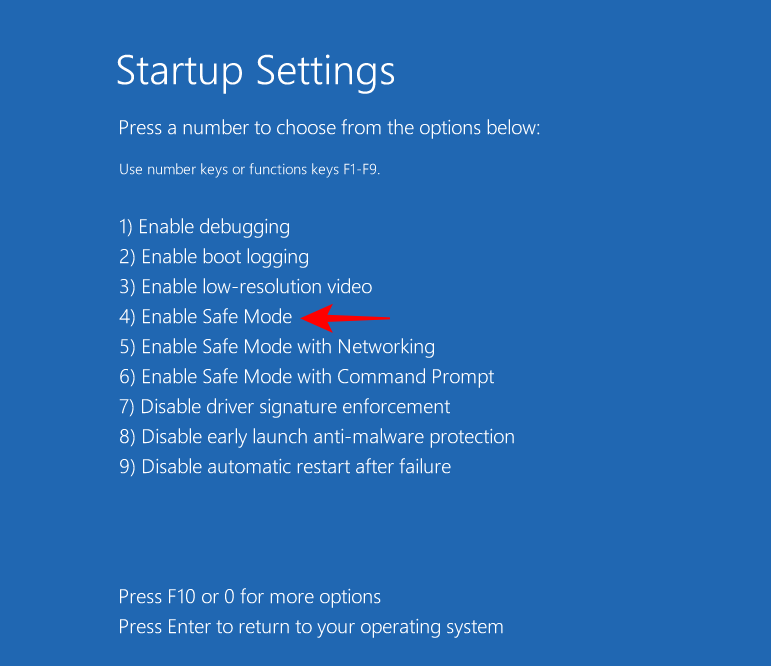
När du väl har loggat in hamnar du i felsäkert läge.
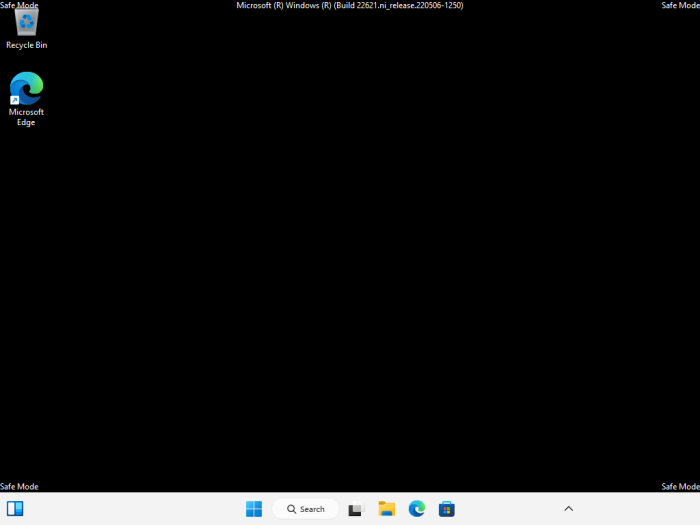
Nu kan du fortsätta att ändra prioritetsnivån som visas tidigare.
FIX 3: Stäng av UAC
Inställningar för användarkontokontroll kan också bli till besvär när det gäller att ändra Windows-inställningar. Om du gör ändringar i prioritetsnivån för processer, kanske du vill stänga av detta också. Här är hur:
Tryck på Start, skriv UAC och välj Ändra inställningar för kontroll av användarkonto .
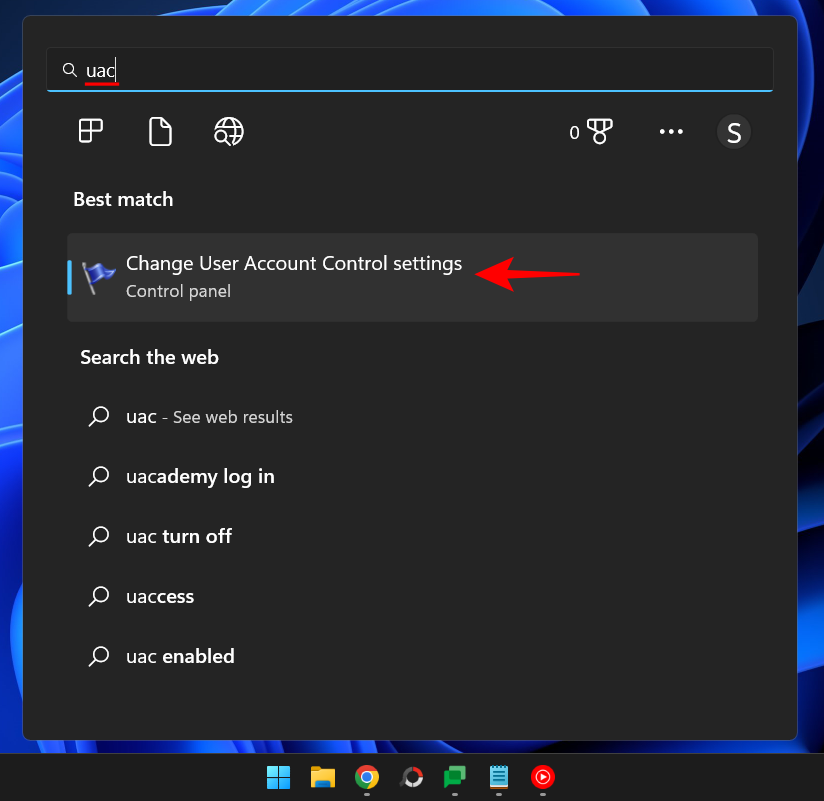
För sedan reglaget hela vägen ner till "Meddela aldrig".
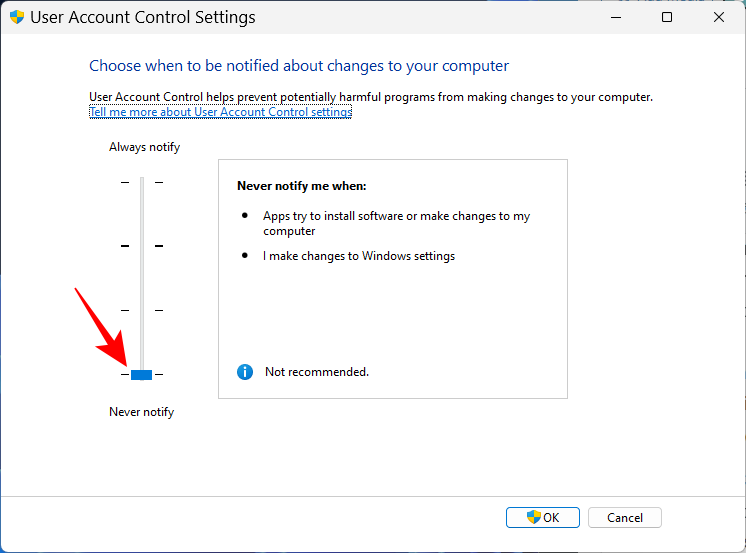
Klicka sedan på OK .
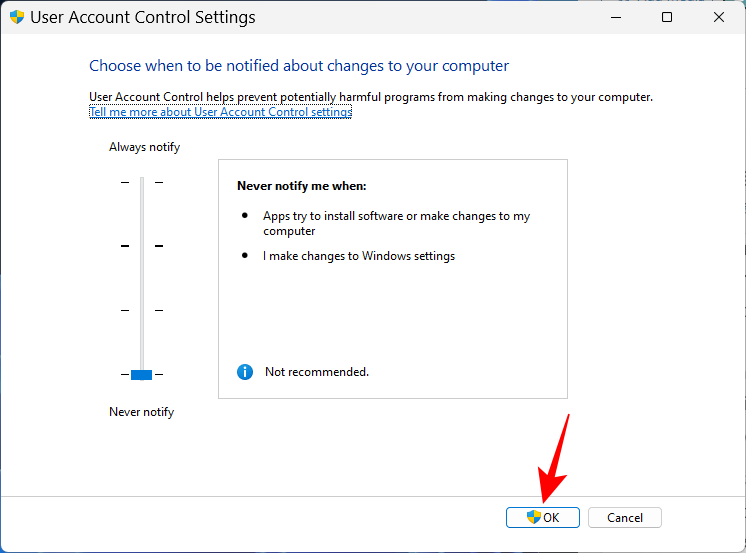
Försök nu att ändra prioritetsnivåerna igen.
Effektivitetsläge och processprioritet
Effektivitetsläge är en ny funktion som gör att Windows-användare kan minska minnet och energiförbrukningen för vissa processer, och därigenom minska CPU-klockorna för processen och förbättra batteritiden vid start. Men att aktivera effektivitetsläget kommer också att sänka din process prioritetsnivå. Så om du vill säkerställa att dina prioriterade ändringar förblir på plats, aktivera inte effektivitetsläget för den processen.
Vanliga frågor
I det här avsnittet tar vi en titt på några vanliga frågor om att ändra prioritet i Aktivitetshanteraren och försöker svara på detsamma.
Gör det någonting att ändra prioritet i Aktivitetshanteraren?
Ja, beroende på ändringen kan din dator allokera fler eller färre resurser till den processen.
Är det säkert att sätta hög prioritet i Aktivitetshanteraren?
Återigen, det beror på. Om du begränsar prioritetsändringen till ett eller två program, bör du inte möta några problem. Men om du gör det för många processer kan det sluta med att du fryser eller kraschar ditt system eftersom resurserna måste avledas från viktiga systemprocesser.
Hur ställer jag in prioritet permanent i Windows 11?
För att permanent ställa in en prioritetsnivå för ett program måste du ta hjälp av en tredjepartsapp som Process Hacker.
Vi hoppas att du kunde ändra prioritet för en process med hjälp av Aktivitetshanteraren. Ett varningens ord innan vi närmar oss slutet: ändra bara prioritetsnivåer för så få program som möjligt och se till att aldrig ställa in prioritet till realtidsnivå. För allt annat är standardprioritetsinställningarna rätt väg att gå.
Vill du automatisera alla dina personliga och professionella uppgifter på en Windows 11-dator? Lär dig här hur du skapar uppgifter i Windows Task Scheduler.
Ta reda på hur du fixar felkod 0x80070070 på Windows 11, som ofta dyker upp när du försöker installera en ny Windows-uppdatering.
Vad gör du när Windows 11-datorns tid mystiskt inte visar den tid den ska? Prova dessa lösningar.
Ta reda på vad du ska göra om Windows Phone Link inte fungerar, med en steg-för-steg lista med lösningar för att hjälpa dig att återansluta din telefon till din dator.
Att hantera flera e-postinkorgar kan vara en utmaning, särskilt om viktiga e-postmeddelanden hamnar i båda. Många människor står inför detta problem när de har öppnat Microsoft Outlook och Gmail-konton. Med dessa enkla steg lär du dig hur du synkroniserar Microsoft Outlook med Gmail på PC och Apple Mac-enheter.
Upptäck skillnaden mellan Windows 11 Home och Pro i ett kortfattat format i denna artikel och välj rätt Windows 11-utgåva.
Behöver du skriva ut på en nätverksansluten skrivare på kontoret eller ett annat rum hemma? Hitta här hur du lägger till en skrivare via IP-adress i Windows 11.
Om du ser felet Windows Online Troubleshooting Service Is Disabled när du använder någon Windows felsökare, läs den här artikeln nu!
Lär dig hur du rullar tillbaka Windows 11 24H2-uppdateringen om du har haft problem med denna version av Microsofts operativsystem.
Denna handledning visar hur du ändrar inställningarna för UAC i Microsoft Windows.







